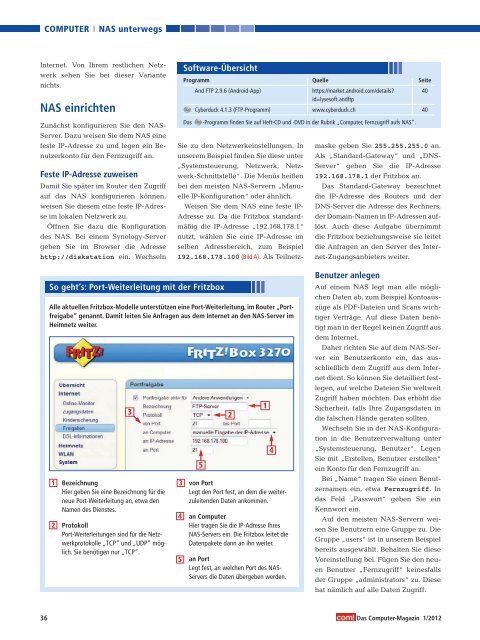Sie wollen auch ein ePaper? Erhöhen Sie die Reichweite Ihrer Titel.
YUMPU macht aus Druck-PDFs automatisch weboptimierte ePaper, die Google liebt.
COMPUTER <strong>NAS</strong> unterwegs<br />
Internet. Von Ihrem restlichen Netzwerk<br />
sehen Sie bei dieser Variante<br />
nichts.<br />
<strong>NAS</strong> einrichten<br />
Zunächst konfigurieren Sie den <strong>NAS</strong>-<br />
Server. Dazu weisen Sie dem <strong>NAS</strong> eine<br />
feste IP-Adresse zu und legen ein Benutzerkonto<br />
für den Fernzugriff an.<br />
Feste IP-Adresse zuweisen<br />
Damit Sie später im Router den Zugriff<br />
auf das <strong>NAS</strong> konfigurieren können,<br />
weisen Sie diesem eine feste IP-Adresse<br />
im lokalen Netzwerk zu.<br />
Öffnen Sie dazu die Konfiguration<br />
des <strong>NAS</strong>. Bei einem Synology-Server<br />
geben Sie im Browser die Adresse<br />
http://diskstation ein. Wechseln<br />
Software-Übersicht<br />
Programm<br />
And FTP 2.9.6 (Android-App)<br />
So geht’s: Port-Weiterleitung mit der Fritzbox<br />
Cyberduck 4.1.3 (FTP-Programm)<br />
Sie zu den Netzwerkeinstellungen. In<br />
unserem Beispiel finden Sie diese unter<br />
„Systemsteuerung, Netzwerk, Netzwerk-Schnittstelle“.<br />
Die Menüs heißen<br />
bei den meisten <strong>NAS</strong>-Servern „Manuelle<br />
IP-Konfiguration“ oder ähnlich.<br />
Weisen Sie dem <strong>NAS</strong> eine feste IP-<br />
Adresse zu. Da die Fritzbox standardmäßig<br />
die IP-Adresse „192.168.178.1“<br />
nutzt, wählen Sie eine IP-Adresse im<br />
selben Adressbereich, zum Beispiel<br />
192.168.178.100 (Bild A). Als Teilnetz-<br />
Alle aktuellen Fritzbox-Modelle unterstützen eine Port-Weiterleitung, im Router „Portfreigabe“<br />
genannt. Damit leiten Sie Anfragen aus dem Internet an den <strong>NAS</strong>-Server im<br />
Heimnetz weiter.<br />
1<br />
2<br />
Bezeichnung<br />
Hier geben Sie eine Bezeichnung für die<br />
neue Port-Weiterleitung an, etwa den<br />
Namen des Dienstes.<br />
Protokoll<br />
Port-Weiterleitungen sind für die Netzwerkprotokolle<br />
„TCP“ und „UDP“ möglich.<br />
Sie benötigen nur „TCP“.<br />
3<br />
3<br />
4<br />
5<br />
Quelle<br />
https://market.android.<strong>com</strong>/details?<br />
id=lysesoft.andftp<br />
www.cyberduck.ch<br />
Das -Programm finden Sie auf Heft-CD und -<strong>DVD</strong> in der Rubrik „Computer, Fernzugriff aufs <strong>NAS</strong>“.<br />
5<br />
2<br />
von Port<br />
Legt den Port fest, an dem die weiterzuleitenden<br />
Daten ankommen.<br />
an Computer<br />
Hier tragen Sie die IP-Adresse Ihres<br />
<strong>NAS</strong>-Servers ein. Die Fritzbox leitet die<br />
Datenpakete dann an ihn weiter.<br />
an Port<br />
Legt fest, an welchen Port des <strong>NAS</strong>-<br />
Servers die Daten übergeben werden.<br />
maske geben Sie 255.255.255.0 an.<br />
Als „Standard-Gateway“ und „DNS-<br />
Server“ geben Sie die IP-Adresse<br />
192.168.178.1 der Fritzbox an.<br />
Das Standard-Gateway bezeichnet<br />
die IP-Adresse des Routers und der<br />
DNS-Server die Adresse des Rechners,<br />
der Domain-Namen in IP-Adressen auflöst.<br />
Auch diese Aufgabe übernimmt<br />
die Fritzbox beziehungsweise sie leitet<br />
die Anfragen an den Server des Internet-Zugangsanbieters<br />
weiter.<br />
Benutzer anlegen<br />
Auf einem <strong>NAS</strong> legt man alle möglichen<br />
Daten ab, zum Beispiel Kontoauszüge<br />
als PDF-Dateien und Scans wichtiger<br />
Verträge. Auf diese Daten benötigt<br />
man in der Regel keinen Zugriff aus<br />
dem Internet.<br />
Daher richten Sie auf dem <strong>NAS</strong>-Server<br />
ein Benutzerkonto ein, das ausschließlich<br />
dem Zugriff aus dem Internet<br />
dient. So können Sie detailliert festlegen,<br />
auf welche Dateien Sie weltweit<br />
Zugriff haben möchten. Das erhöht die<br />
Sicherheit, falls Ihre Zugangsdaten in<br />
die falschen Hände geraten sollten.<br />
Wechseln Sie in der <strong>NAS</strong>-Konfiguration<br />
in die Benutzerverwaltung unter<br />
„Systemsteuerung, Benutzer“. Legen<br />
Sie mit „Erstellen, Benutzer erstellen“<br />
ein Konto für den Fernzugriff an.<br />
Bei „Name“ tragen Sie einen Benutzernamen<br />
ein, etwa Fernzugriff. In<br />
das Feld „Passwort“ geben Sie ein<br />
Kennwort ein.<br />
Auf den meisten <strong>NAS</strong>-Servern weisen<br />
Sie Benutzern eine Gruppe zu. Die<br />
Gruppe „users“ ist in unserem Beispiel<br />
bereits ausgewählt. Behalten Sie diese<br />
Voreinstellung bei. Fügen Sie den neuen<br />
Benutzer „Fernzugriff“ keinesfalls<br />
der Gruppe „administrators“ zu. Diese<br />
hat nämlich auf alle Daten Zugriff.<br />
36 Das Computer-Magazin 1/2012<br />
1<br />
4<br />
Seite<br />
40<br />
40